Usa filtros para organizar Yahoo Mail
Ahorra tiempo organizando tus correos electrónicos en Yahoo Mail con hasta 500 filtros que clasificarán automáticamente los correos electrónicos nuevos en una carpeta o papelera.
Los filtros se priorizan desde arriba hacia abajo y si se aplican 2 filtros al mismo correo electrónico, se utilizará el filtro superior.
Para cambiar la posición de un filtro, selecciona el filtro que desees y luego haz clic en la flecha hacia arriba  o
o  hacia abajo en la parte superior de los filtros.
hacia abajo en la parte superior de los filtros.
Crear filtros
- Haz clic en el Ícono de configuración
 | selecciona Más configuraciones
| selecciona Más configuraciones  .
. - Haz clic en Filtros.
- Haz clic en Agregar nuevos filtros.
- Ingresa el nombre del filtro, establece las reglas del filtro y elige o crea una carpeta para los correos electrónicos.
- Haz clic en Guardar en la parte inferior.
Editar filtros
- Haz clic en el Ícono de configuración
 | selecciona Más configuraciones
| selecciona Más configuraciones  .
. - Haz clic en Filtros.
- Haz clic en el filtro que quieras editar.
- Edita el nombre del filtro, reglas o carpeta.
- Haz clic en Guardar en la parte inferior.
Eliminar filtros
- Haz clic en el Ícono de configuración
 | selecciona Más configuraciones
| selecciona Más configuraciones  .
. - Haz clic en Filtros.
- Haz clic en el filtro que quieras eliminar.
- Haga clic en el icono Eliminar
 .
. - Haga clic en Eliminar para confirmar.
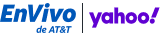
 help
help